Apple ได้ลบ iTunes ออกจาก macOS Catalina ล่าสุด นั่นหมายความว่าตอนนี้ผู้ใช้ Mac จำเป็นต้องใช้คุณสมบัติใหม่ของแอพ Finder เพื่อซิงค์ iPhone กับ MacBook
ในบทความสั้น ๆ นี้เราจะให้ภาพรวมของคุณสมบัติ Finder ใหม่เหล่านี้ใน macOS Catalina Core iTunes ถูกแทนที่ด้วย Music, Podcasts และ Apple TV ใหม่บน Mac
ที่เกี่ยวข้อง:
ฟังก์ชัน iTunes รุ่นเก่าส่วนใหญ่ถูกย้ายไปที่ Finder App
iPhone ที่เชื่อมต่ออยู่ในแอพ Finder ใหม่อยู่ที่ไหน
iPhone ที่เชื่อมต่อของคุณสามารถเข้าถึงได้ผ่านแอพ Finder บน MacBook ของคุณ
เมื่อคุณเชื่อมต่อ iPhone กับ MacBook ที่ใช้ macOS Catalina แล้วให้เปิดแอพ Finder
ที่นี่คุณจะพบ iPhone ที่เชื่อมต่อของคุณภายใต้ ' Locations ' ในบานหน้าต่างด้านซ้าย เมื่อคุณเลื่อนลงในบานหน้าต่างด้านซ้ายของ Finder ไปที่ 'Locations' คุณจะเห็นอุปกรณ์ iPhone หรือ iPad ของคุณแสดงอยู่ที่นี่

วิธีซิงค์ iPhone ของคุณใน macOS Catalina
คุณสามารถซิงค์ iPhone หรือ iPad ทั้งเครื่องหรือเลือกที่จะซิงค์แบบเลือกได้โดยใช้แท็บต่างๆภายใน Finder
- คลิกที่ iPhone / iPad ของคุณจากรายการอุปกรณ์ในส่วนตำแหน่งเพื่อเริ่มต้น
- คุณจะต้องจับคู่ iPhone หรือ iPad กับ MacBook ที่ใช้ macOS Catalina โดยคลิกที่จับคู่
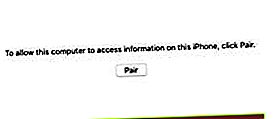
- คลิกที่ 'Trust' เมื่อคุณเห็นข้อความ 'Trust this computer' บน iPhone ของคุณ
- ใส่ Passcode บน iPhone ตอนที่ขึ้น
- ตอนนี้คุณจะเห็นรายละเอียดของ iPhone ที่เชื่อมต่อบน MacBook ของคุณ
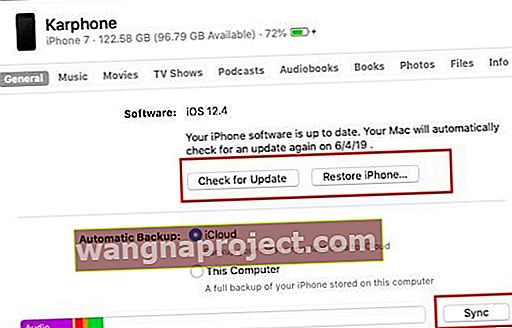 ไม่มี iTunes อีกต่อไป ใช้ Finder App ใน macOS Catalina เพื่อซิงค์อุปกรณ์ของคุณ
ไม่มี iTunes อีกต่อไป ใช้ Finder App ใน macOS Catalina เพื่อซิงค์อุปกรณ์ของคุณ - จากหน้าจอนี้คุณสามารถคลิกที่ 'Sync' เพื่อเริ่มกระบวนการซิงค์
โปรดทราบว่าคุณยังสามารถเลือกซิงค์เนื้อหาของคุณเช่นเพลงจากเพลย์ลิสต์หรือศิลปินแทนไลบรารีเพลงทั้งหมดได้โดยดูที่แท็บต่างๆ (กล่าวถึงในบทความต่อไป)
ใช้ Finder เพื่อกู้คืน iPhone ของคุณใน macOS Catalina
โปรแกรมค้นหายังช่วยให้ผู้ใช้สามารถกู้คืน iPhone หรือ iPad ได้เช่นเดียวกับฟังก์ชันการกู้คืนที่คล้ายกับ iTunes รุ่นเก่า
- คลิกที่แท็บทั่วไปในหน้าจอคำอธิบาย Finder iPhone
- จากนั้นคุณสามารถคลิกที่ 'กู้คืน iPhone' เพื่อเริ่มต้น
- ยืนยันว่าคุณต้องสำรองข้อมูล iPhone ของคุณก่อนที่จะกู้คืนหรือไม่
- ยืนยันว่าคุณพร้อมที่จะลบ iPhone ของคุณหรือไม่โดยคลิกที่ 'Restore'
- เพื่อเริ่มกระบวนการกู้คืน iPhone ของคุณ
คุณสมบัติ macOS Catalina Finder สำหรับฟังก์ชันการทำงานของ iTunes ที่ลดลง
เมื่อคุณเชื่อมต่อ iPhone กับ Mac ที่ใช้ macOS Catalina คุณจะสามารถเข้าถึงฟังก์ชั่นสำรองข้อมูลภายในแอพ Finder
คุณสามารถตั้งค่า iPhone ให้สำรองข้อมูลโดยอัตโนมัติได้จากที่นี่โดยเลือกสำรองข้อมูลจาก iCloud หรือคอมพิวเตอร์
เช่นเดียวกับ iTunes รุ่นเก่าคุณสามารถตรวจสอบและใช้การอัปเดต iOS ใหม่จากแอพ Finder บน MacBook ของคุณได้โดยคลิกที่ ' ตรวจสอบการอัปเดต '
ส่วน Finder สำหรับ iPhone หรือ iPad ที่เชื่อมต่อมีแท็บหลักดังต่อไปนี้:
- ทั่วไป:นี่คือที่ที่คุณจะพบความสามารถในการสำรอง / กู้คืน / ตรวจสอบการอัปเดตสำหรับ iPhone หรือ iPad ที่เชื่อมต่อ
- เพลง:ส่วนนี้มีตัวเลือกในการซิงค์เพลงทั้งหมดหรือคุณสามารถเลือกกรองตามศิลปินเพลย์ลิสต์อัลบั้ม ฯลฯ นี่เป็นคุณสมบัติที่ต้องมีเนื่องจากคุณสามารถเลือกซิงค์เพลงระหว่าง iPhone และคอมพิวเตอร์ได้ ทำการเลือกของคุณจากนั้นคลิกที่ Sync เพื่อดำเนินการต่อ
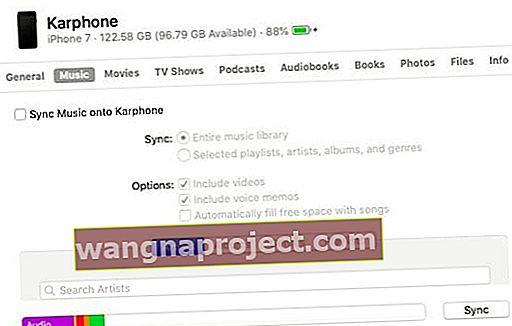
- ภาพยนตร์:การซิงค์ภาพยนตร์จะคล้ายกับเพลง คุณสามารถซิงค์ทั้งไลบรารีหรือเลือกค้นหาภาพยนตร์และใช้ 'Sync'
- สำหรับรายการทีวีและพ็อดคาสท์คุณยังสามารถแยกตามตอนต่างๆของรายการแล้วใช้การซิงค์ได้
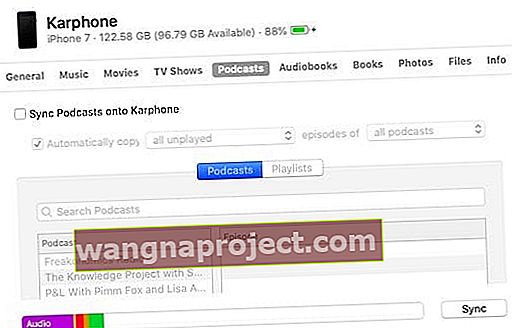 คุณสามารถเลือกพ็อดคาสท์ที่จะซิงค์ได้
คุณสามารถเลือกพ็อดคาสท์ที่จะซิงค์ได้ - นอกจากนี้ไฟล์ยังมีให้เป็นตัวเลือกนอกเหนือจากหนังสือเสียงหนังสือและภาพถ่าย คุณควรจะสามารถดูเอกสารเพจและเนื้อหาไฟล์อื่น ๆ ได้ที่นี่
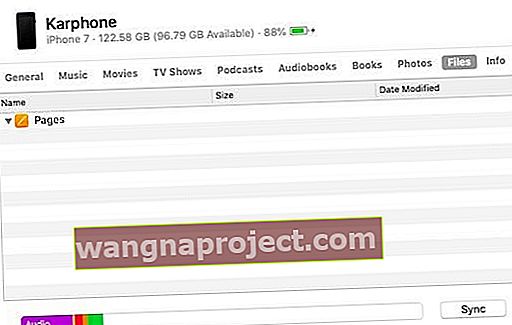
- เราไม่แน่ใจว่ารูปภาพจะทำงานอย่างไร อาจไม่มีฟังก์ชั่นการซิงค์โดยตรงที่นี่เนื่องจากรูปภาพมีให้ใช้งานผ่าน iCloud
- สุดท้ายใช้แท็บ 'ข้อมูล' คุณสามารถซิงค์รายชื่อและปฏิทินกับ iPhone หรือ iPad ของคุณ
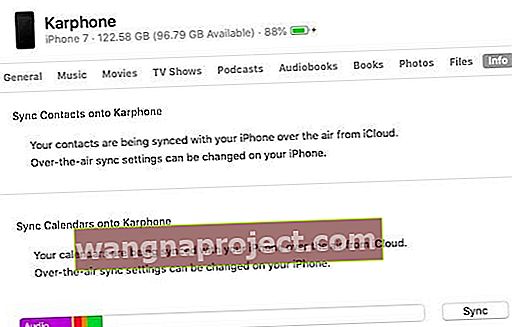 ซิงค์รายชื่อและปฏิทินระหว่าง iPhone และ Mac
ซิงค์รายชื่อและปฏิทินระหว่าง iPhone และ Mac
สิ่งนี้แตกต่างจากที่เรามีใน iTunes อย่างแน่นอน แต่ใช้งานง่ายกว่าและใช้งานง่ายกว่า จะต้องใช้เวลาพอสมควรในการปรับตัวให้เข้ากับคุณสมบัติใหม่ของ Finder ใน macOS Catalina
กู้คืนและสำรองข้อมูลอุปกรณ์ iOS 13 ด้วย macOS รุ่นเก่า
มีผู้ใช้จำนวนมากที่มักจะอัปเกรด iPhone และ iPad เป็นระบบปฏิบัติการล่าสุด แต่เก็บ MacBook ไว้ใน macOS รุ่นเก่า
- จะเกิดอะไรขึ้นถ้า iPhone ของคุณใช้ iOS 13 และ MacBook ของคุณใช้ macOS เวอร์ชันเก่าเช่น High Sierra หรือ macOS Mojave
- คุณยังสามารถสำรองและกู้คืน iPhone หรือ iPad ของคุณได้หรือไม่?
ไม่ใช่ปัญหา.

เราทดสอบ iPhone X ที่ใช้ iOS 13 กับ macOS Mojave และสำรองข้อมูลเรียบร้อยแล้ว
iTunes บน macOS รุ่นเก่าทำงานได้ตามที่ตั้งใจไว้กับ iOS 13 ช่วยให้คุณสำรองข้อมูลและกู้คืน iPhone และ iPad ของคุณได้
นอกจากนี้ยังต้องใช้เวลาพอสมควรในการทำความเข้าใจว่าเสียงเรียกเข้าแบบกำหนดเองแบบเก่าจะทำงานอย่างไรจากมุมมองของการซิงค์
เมื่อคุณคลิกที่ใดก็ได้บนหน้าต่าง Finder ใน macOS Catalina คุณจะเห็น 'นำเข้าจาก iPhone หรือ iPad' ที่ให้คุณถ่ายภาพและสแกนเอกสารบนอุปกรณ์ของคุณและทำให้พร้อมใช้งานบน Mac ของคุณ
คุณสมบัตินี้ไม่ใช่เรื่องใหม่เนื่องจากมีให้ใช้งานใน macOS Mojave
เราวางแผนที่จะให้คุณอัปเดตอยู่เสมอเมื่อเราทำงานกับการทำซ้ำ macOS Catalina ในอนาคต macOS Catalina จะวางจำหน่ายสู่สาธารณะในช่วงฤดูใบไม้ร่วงปี 2019

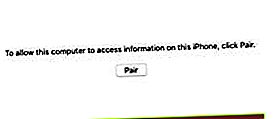
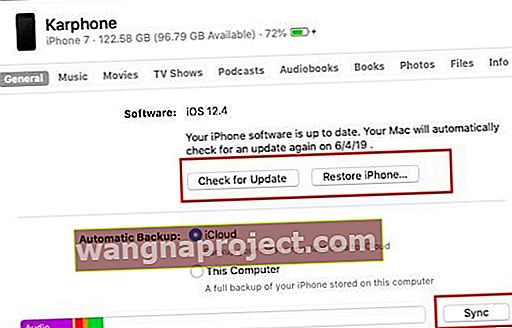 ไม่มี iTunes อีกต่อไป ใช้ Finder App ใน macOS Catalina เพื่อซิงค์อุปกรณ์ของคุณ
ไม่มี iTunes อีกต่อไป ใช้ Finder App ใน macOS Catalina เพื่อซิงค์อุปกรณ์ของคุณ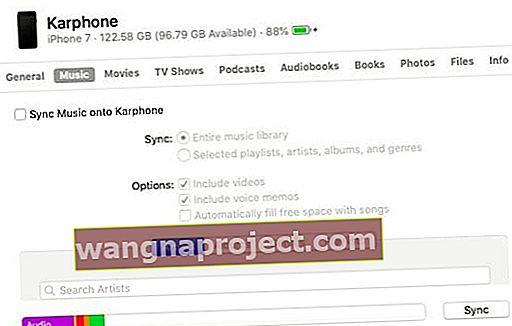
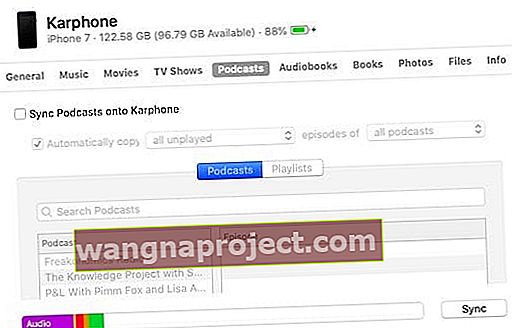 คุณสามารถเลือกพ็อดคาสท์ที่จะซิงค์ได้
คุณสามารถเลือกพ็อดคาสท์ที่จะซิงค์ได้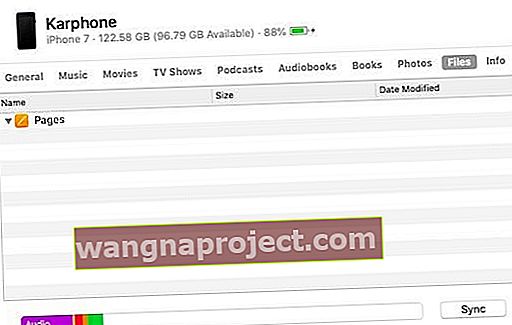
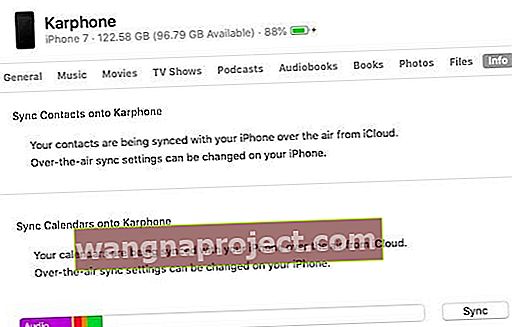 ซิงค์รายชื่อและปฏิทินระหว่าง iPhone และ Mac
ซิงค์รายชื่อและปฏิทินระหว่าง iPhone และ Mac
